아이폰 홈 화면에서 설치한 앱을 숨기는 설정하는 방법과 숨긴 앱을 찾는 방법에 대해서 알아보겠습니다. 아이폰을 사용하다 보면, 게임이나 개인 프라이버스 앱을 홈화면에서 보이지 않게 설정하고 싶은 경우가 있습니다. 이런 경우에는 아이폰 홈 화면에서 앱 숨기기 기능을 통해서 쉽게 숨길 수 있습니다. 하지만, 숨긴 앱을 사용자도 찾지 못하는 경우에는 난감할 텐데요. 그래서 숨긴 앱을 찾는 방법도 함께 알아보도록 하겠습니다.

아이폰 홈 화면에서 앱 숨기기 설정 및 숨긴 앱 찾기 방법
아이폰 홈화면에서 앱을 꾹 누르고 있으면 앱 제거, 앱 공유, 홈 화면 편집 등의 다양한 메뉴를 사용할 수 있습니다. 메뉴 중 앱 제거 항목을 사용해서 앱을 삭제하는 것이 아닌 앱 숨기기 기능을 사용할 수 있습니다. 자세한 내용을 살펴보도록 하겠습니다.
아이폰 홈 화면과 앱 보관함
안드로이드 폰은 홈 화면과 앱 화면을 분리해서 사용할 수 있지만, 아이폰은 화면이 분리가 되지 않고, 홈화면에 설치한 모든 앱이 보이는 불편함이 있었습니다. 이런 불편한 점을 개선하기 위해서, 아이폰 앱 숨기기 기능은 iOS 14 버전부터 홈화면과 앱 보관함 기능이 추가되면서 새롭게 생성된 기능입니다.
아이폰의 홈 화면에서는 이제 설치한 모든 앱이 표시하는 것이 아닌 숨기기 기능을 통해 앱 보관함에 따로 보관할 수 있습니다. 자세한 방법 안내해 드리도록 하겠습니다.
아이폰 홈 화면에서 앱 숨기기 설정 방법
아이폰에서 앱을 설치하면 처음에는 홈 화면에 앱이 표시됩니다. 자주 사용하지는 않는 앱이거나, 앱을 홈화면에 추가하고 싶지 않은 경우에는 앱 숨기기 기능을 통해 앱 보관함으로 이동시킬 수 있습니다.
1 Step, 아이폰 홈화면에서 숨기기 할 앱을 길게 꾹 누르고 있으면, '앱 제거', '앱 공유', '홈 화면 편집' 등의 메뉴가 생성됩니다. 메뉴 중 '앱 제거'를 선택합니다.
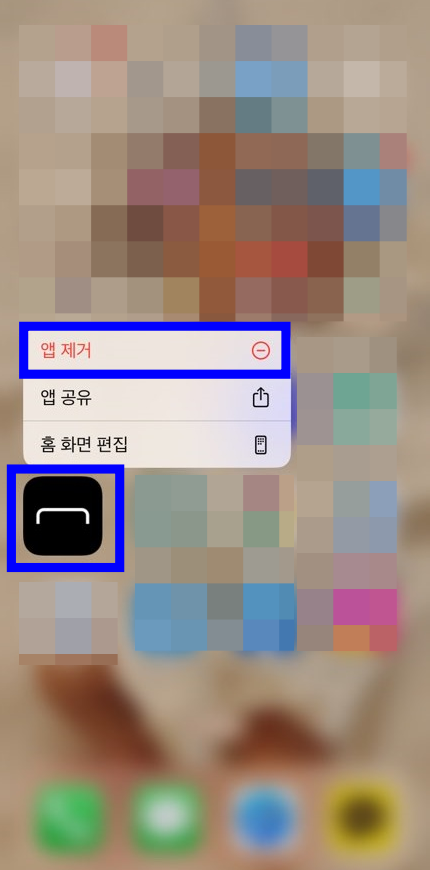
2 Step, '앱 제거' 메뉴를 선택하면, '앱 삭제', '홈 화면에서 제거', '취소' 3개의 메뉴 중에서 '홈 화면에서 제거' 메뉴를 눌러줍니다.
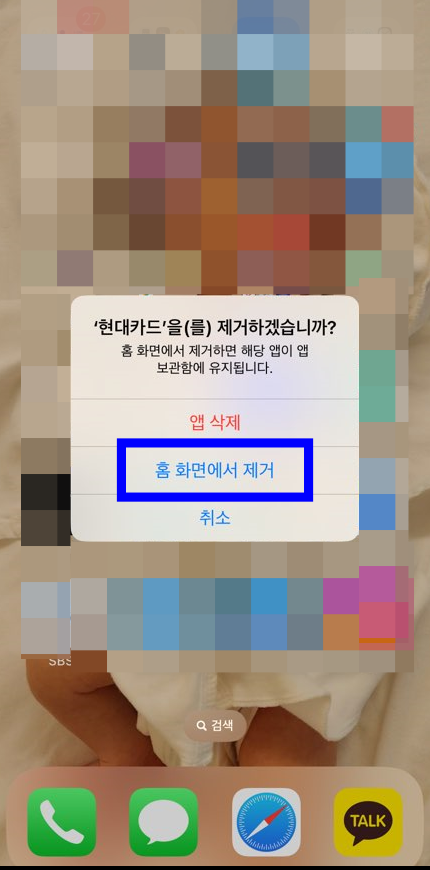
'홈 화면에서 제거' 버튼을 누르면, 홈 화면에서 더 이상 해당 앱이 보이지 않게 됩니다. 설치한 앱은 삭제된 것이 아닌 앱 보관함으로 이동되어 있기 때문에 홈화면에서 제거한 앱을 찾는 방법도 함께 알아보도록 하겠습니다.
홈 화면에서 앱을 제거하는 방법은 1가지가 더 있습니다. 홈 화면 편집을 실행한 다음, 앱 오른쪽 상단에 있는 -(마이너스) 버튼을 누른 다음, '홈 화면에서 제거' 버튼을 눌러서 실행할 수 있습니다. 여러 개의 앱을 홈화면에서 제거하는 경우에는 이 방법을 사용하면 더 빠르게 앱 보관함으로 이동시킬 수 있습니다.
숨긴 앱 찾는 방법
앞서 아이폰 홈화면에서 앱을 숨기는 방법에 대해서 알아보았습니다. 홈화면에서 제거한 앱은 앱 보관함에서 확인할 수 있습니다. 앱 보관함에서 앱을 찾는 방법과 숨긴 앱을 다시 홈 화면으로 복원시키는 방법도 함께 알아보도록 하겠습니다.
숨긴 앱을 찾기 위해서는 "앱 보관함"으로 이동해야 합니다. 앱 보관함으로 이동하는 방법은 아이폰 홈 화면에서 오른쪽에서 왼쪽 방향으로 넘겨주면 확인할 수 있습니다.
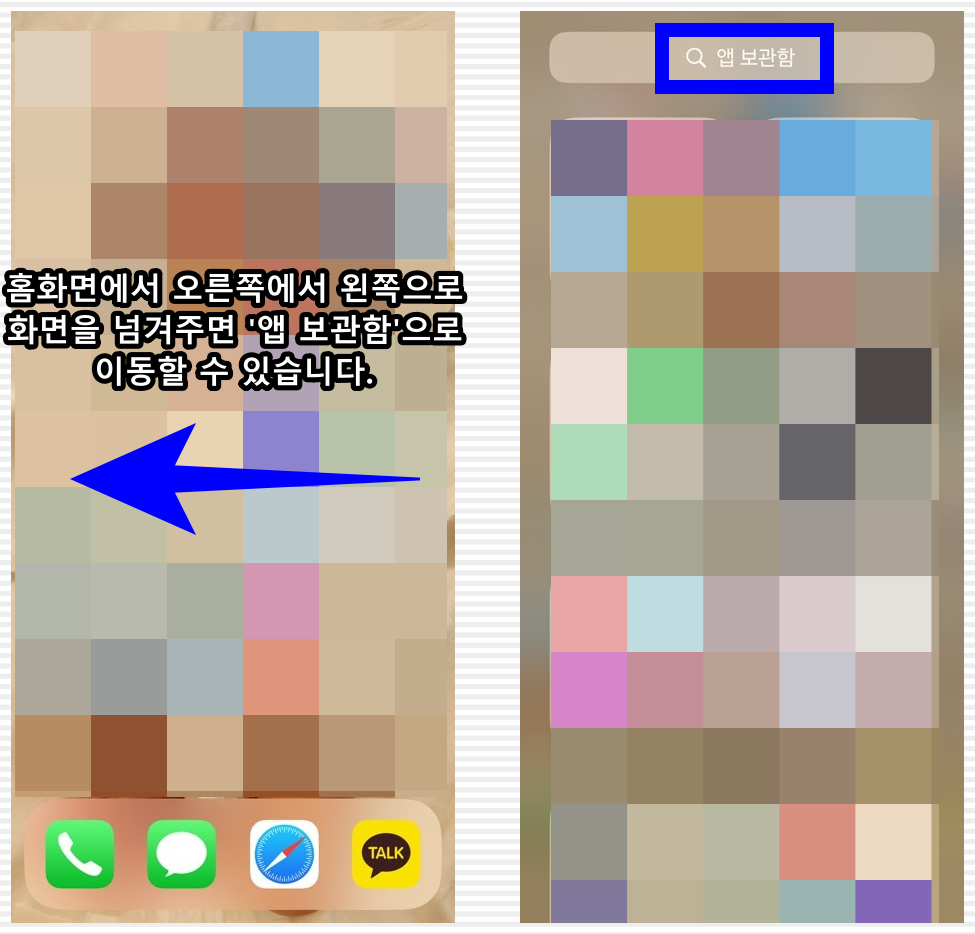
오른쪽에서 왼쪽으로 화면을 넘기면, "앱 보관함" 페이지를 확인할 수 있습니다. 숨긴 앱을 찾는 방법은 상단에 있는 '앱 보관함' 부분을 눌러서 앱 이름을 검색해서 찾을 수 있습니다. 숨긴 앱을 찾는 또 다른 방법은 '앱 보관함' 항목에서 하나씩 살펴보면서 찾는 방법도 있습니다.
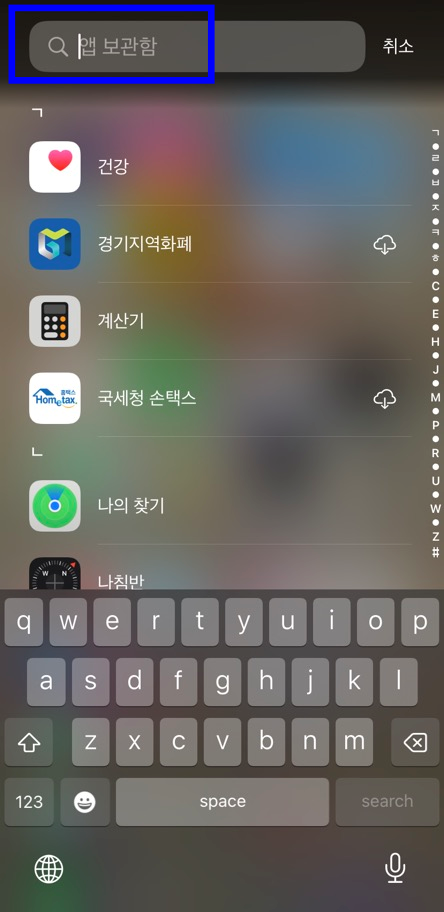
'앱 보관함'에 숨겨져 있던 앱을 다시 홈 화면으로 되돌리는 방법 앱을 꾹 길게 누르고 있으면, 홈 화면에 추가할 수 있습니다.
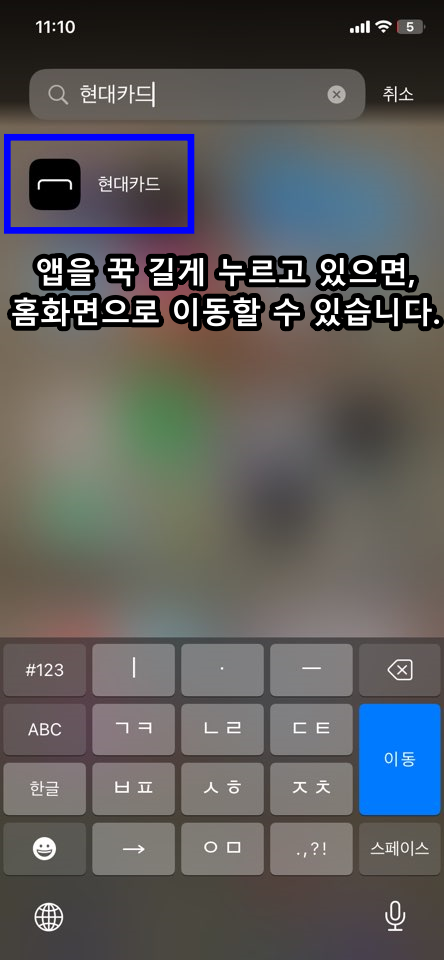
'팁' 카테고리의 다른 글
| 디스라이트 쿠폰 번호 최신 업데이트 버전 (0) | 2023.04.26 |
|---|---|
| 아이폰 앱 비밀번호 설정 방법 (0) | 2023.04.25 |
| 알뜰폰 요금제 비교 방법 3가지 (0) | 2023.04.24 |
| 넷플릭스 요금제 종류와 가성비 요금제 추천 (0) | 2023.04.24 |
| 도시락 이심(eSIM) 해외여행 데이터 사용 방법 (0) | 2023.04.24 |





댓글